WELCOME TO EZLASSO.COM
Website chia sẽ những thông tin về thủ thuật máy tính, công nghệ.
Nếu bạn có thắc mắc về máy tính - công nghệ hãy tìm trên google theo cú pháp: Từ Khoá + Ez Lasso
Ai ai cũng biết Notepad++ là một phần mềm soạn thảo nổi tiếng vì khả năng chỉnh sửa nhanh chóng. Kèm theo đó là khả năng sửa các file đơn giản về soạn thảo code và hỗ trợ mở file trong các trình liên kết với host hay vps. Nhưng thường thì bạn bị mất kết nối tạo ra lỗi hay lỡ tay huỷ lưu là rất nhiều. Vậy hôm nay mình sẽ hướng dẫn cách khôi phục dữ liệu Notepad++ đã bị mất qua bài viết dưới đây.
Thực trạng một vài lỗi kiến bạn phải khôi phục dữ liệu trên Notepad++
- Đầu tiên nói tới là việc sử dụng notepad++ quên lưu lại. Bạn cần mở lại
- Sử dụng một số phần mềm kết nối với máy chủ như FileZilla, Winscp,… bị lỗi kết nối khi chỉnh sửa file bằng notepad++. Lỗi này được gọi là Notepad ++ crash

Vậy làm sao để khôi phục lại những dữ liệu bạn đã soạn thảo đó? Liệu có bị mất không? Thì hãy xem tiếp sau đây nhé.
Hướng dẫn thủ thuật khôi phục dữ liệu Notepad++
Đây là phương pháp giúp mình khôi phục các file khi bị lỗi. Nhưng đối với một vài trường hợp thì có thể không thể được thì bạn chỉ có cách dùng các phần mềm khôi phục dữ liệu đã xoá để khôi phục nhé
Đầu tiên bạn hãy dùng tổ hợp phím Windows + R (để mở hộp thoại RUN)
Sau đó bạn hãy dán đoạn ký tự sau: %AppData%/Notepad++/backup
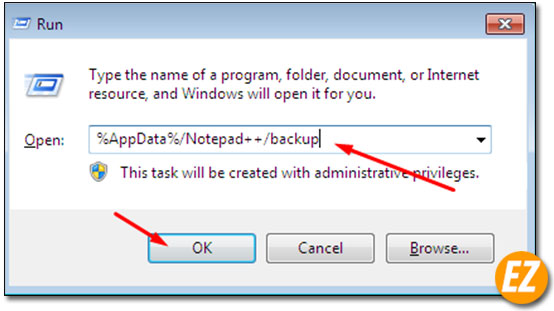
Và chọn OK
Bây giờ 1 thư mục được hiện lên. Đây là thư mục backup tạm những file đã mở và lưu tạm lại. Các file này không có đuôi chỉ đơn giản là file thôi. Để vào xem kiểm tra các file thì bạn hãy chọn chuột phải vào file => chọn Edit with Notepad++
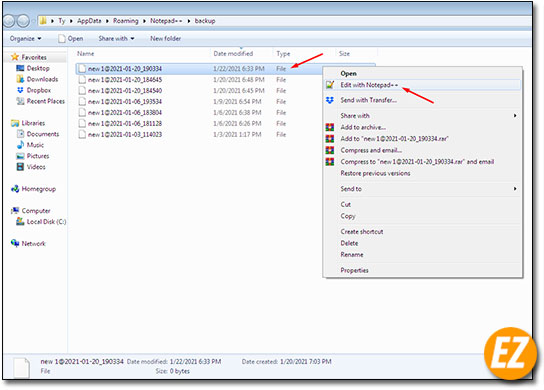
Nếu bạn gặp lỗi Notepad ++ crash thì bạn hãy truy cập lại vào các host hay vps, mở file đó lên. Và coppy lưu lại thôi nhé.
Cài đặt lưu tạm trên Notepad++
Để chắc chắn dữ liệu của bạn bị miss lưu (không lưu kịp) thì bạn hãy thực hiện như sau:
Đầu tiên bạn hãy vào Settings trên thanh công cụ và chọn Preferences
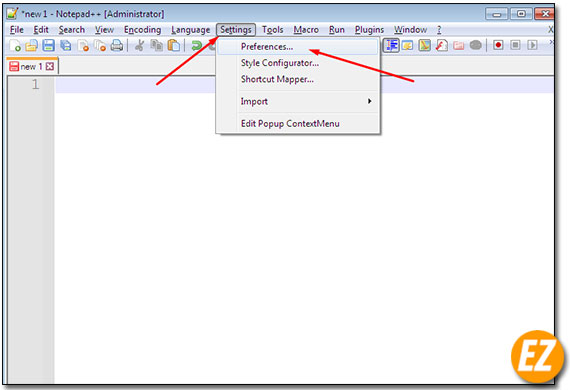
Sau đó bạn hãy chọn mục backup (khung bên trái) ở cửa sổ được bật lên. Bạn hãy chỉnh lại thời gian lưu file lại nhé, bạn có thể lưu từ 7s hay 5s nhưng đừng nhanh quá vì có thể gây lag cho máy tính của bạn trong trường hợp máy có cấu hình yếu.
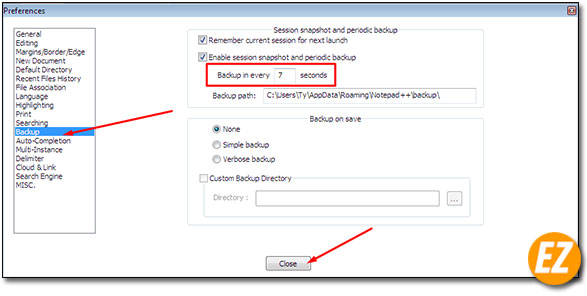
Khi cài đặt thời gian xong bạn hãy chọn Close
Trên đây là hướng dẫn khôi phục dữ liệu Notepad++ khi gặp phải lỗi Notepad++ crash hay quên lưu lại từ EzLasso tổng hợp. Hi vọng bài viết này đã giúp ích và cứu vớt được dữ liệu của bạn, chúc các bạn thành công







